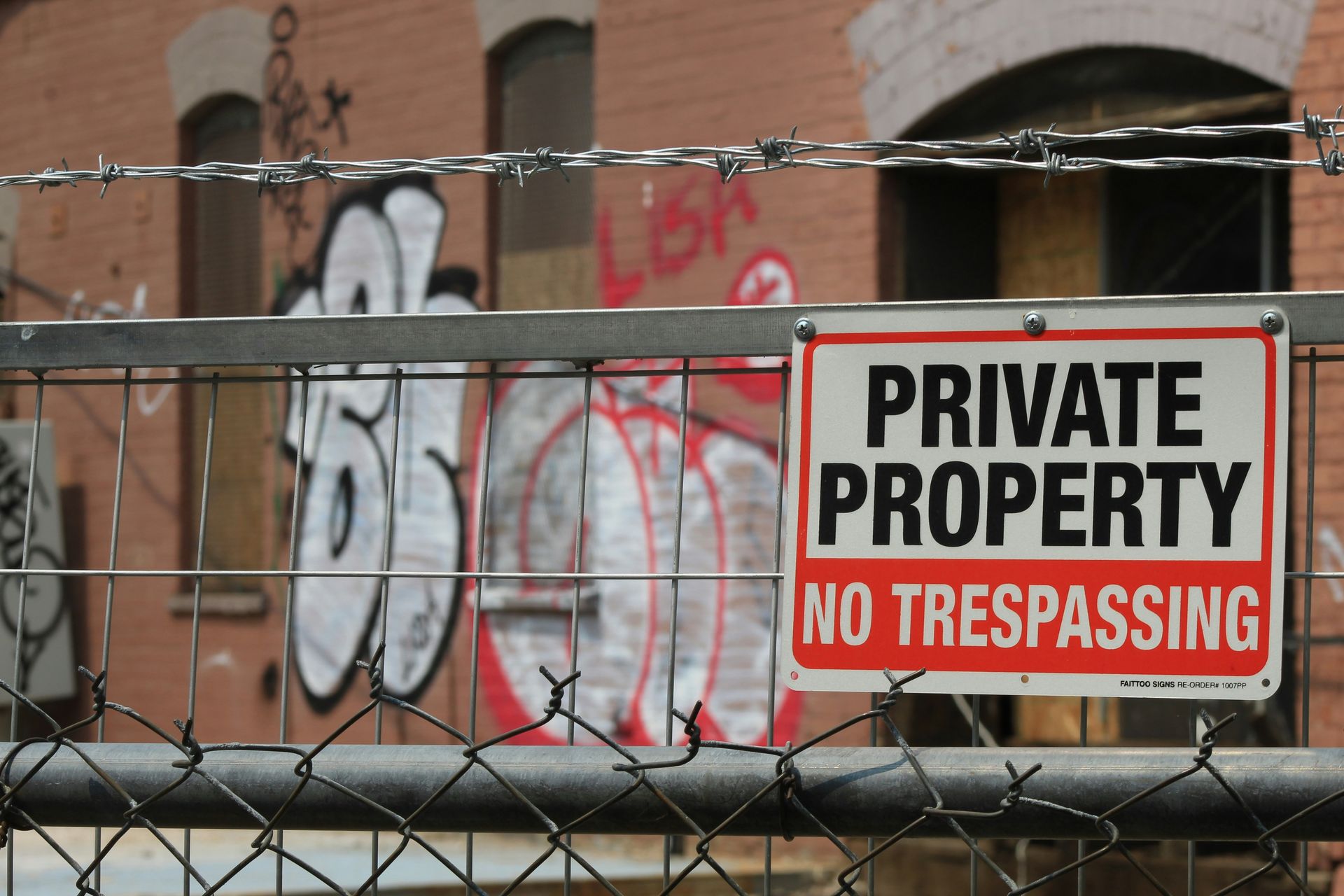Riot Games a créé le jeu de tir tactique populaire Valorant. Certains joueurs, cependant, ne peuvent pas lancer ou jouer au jeu en raison d’un problème inhabituel. Le problème est appelé “Une erreur critique s’est produite VALORANT” et il provoque l’avis “Une erreur critique s’est produite et le processus doit être terminé”. apparaître.
Cet article explique la cause du message “Une erreur critique s’est produite” que vous recevez lorsque vous jouez à Valorant et propose des solutions viables.

Qu’est-ce que “une erreur critique s’est produite VALORANT ?”
Cette erreur indique qu’un problème avec le système d’exploitation de votre ordinateur ou Windows a causé le plantage ou la fermeture du jeu. Il existe plusieurs causes potentielles, notamment des pilotes obsolètes, des paramètres défavorables, des données corrompues et des problèmes de serveur. Heureusement, il existe un certain nombre de correctifs que vous pouvez essayer afin de résoudre ce problème et de continuer à utiliser VALORANT sans interruption.
Comment réparer “une erreur critique s’est produite VALORANT?”
Lorsque vous essayez de jouer à VALORANT, recevez-vous la notification “Erreur critique” ? Il y a plusieurs choses que vous pouvez essayer de résoudre ce problème, qui peut être causé par un certain nombre de raisons différentes. L’erreur « une erreur critique s’est produite VALORANT » peut être très frustrante, mais ne vous inquiétez pas. Ces correctifs vous aideront à vous débarrasser du problème !
Redémarrez votre PC
Le redémarrage de votre ordinateur est le premier et le plus simple des remèdes. Le problème critique de Valorant peut parfois être résolu en effectuant un redémarrage simple. Cliquez sur le bouton Démarrer, choisissez l’icône Alimentation, puis sélectionnez Redémarrer pour redémarrer votre ordinateur. Lancez Valorant lorsque votre ordinateur a fini de démarrer une fois de plus pour vérifier si l’erreur a été corrigée.

Mettez à jour votre PC et votre carte graphique
Le problème critique dans Valorant pourrait également être causé par des pilotes Windows ou de carte graphique obsolètes. Tous les défauts ou problèmes de compatibilité pouvant nuire aux performances du jeu peuvent être corrigés en les mettant à jour. Suivez ces procédures pour mettre à niveau votre ordinateur Windows :
- Pour accéder aux paramètres du PC, utilisez la touche Windows + I.
- Pour mettre à jour et sécuriser, cliquez.
- Ensuite, sélectionnez Rechercher les mises à jour.
- Cliquez sur Installer pour voir si des mises à jour Windows sont disponibles.
- Suivez toutes les instructions, mettez à jour votre ordinateur Windows et redémarrez votre ordinateur si nécessaire.
- Le site Web de la société qui fabrique votre carte graphique contient les pilotes les plus récents, que vous pouvez installer manuellement.
VALORANT ne se met pas à jour: Comment le réparer
Exécutez VALORANT en tant qu’administrateur
Étant donné que le jeu ne dispose pas des autorisations appropriées pour accéder à des fichiers ou à des ressources spécifiques sur votre PC, des erreurs majeures dans Valorant peuvent parfois se produire. Un accès complet peut être accordé au jeu et l’erreur peut être corrigée en l’exécutant en tant qu’administrateur. Suivez ces instructions pour jouer au jeu en tant qu’administrateur :
- Trouvez le raccourci Valorant dans le menu Démarrer ou sur votre bureau.
- Lorsque vous faites un clic droit, choisissez Propriétés.
- Cochez la case à côté de Exécuter ce programme en tant qu’administrateur dans l’onglet Compatibilité.
- Cliquez sur OK puis sur Appliquer.
- Lancez Valorant pour vérifier si le problème a été résolu.
Le message “Erreur critique” peut être frustrant, mais vous pouvez essayer de le résoudre de plusieurs manières. Si vous avez essayé tout ce qui précède et que vous obtenez toujours l’erreur, vous pouvez contacter le support de Riot Games pour obtenir de l’aide.
Lot de fans VALORANT Ignite pourrait arriver sur des serveurs internationaux
Voici quelques conseils supplémentaires pour vous aider à corriger le message « Erreur critique » :
- Assurez-vous que votre ordinateur répond à la configuration système minimale requise pour VALORANT. Vous pouvez trouver la configuration minimale requise sur le site Web de VALORANT.
- Recherchez les fichiers de jeu corrompus. Pour cela, ouvrez le client Riot Games et rendez-vous dans l’onglet “Bibliothèque”. Faites un clic droit sur VALORANT et sélectionnez “Scan for Integrity”.
- Mettez à jour votre système d’exploitation Windows. Les systèmes d’exploitation obsolètes peuvent parfois causer des problèmes avec les jeux. Pour mettre à jour Windows, allez dans le menu Démarrer et sélectionnez “Paramètres”. Ensuite, allez dans “Mise à jour et sécurité” et cliquez sur le bouton “Vérifier les mises à jour”.
Crédit image en vedette : Jeux anti-émeute
Source: Corrigé : “Une erreur critique s’est produite VALORANT”